Cómo agregar un usuario
Invite a user and assign permissions in Procurize Questionnaire
Aunque un solo usuario puede gestionar las evaluaciones de seguridad de su organización, involucrar a un equipo ayuda a mantener una cobertura constante, especialmente a medida que sus necesidades crecen. Añadir usuarios también respalda la continuidad del negocio al garantizar que las tareas de seguridad y riesgos de proveedores estén siempre monitorizadas y gestionadas.
Para mejorar la responsabilidad, puede invitar a varios usuarios a Procurize Questionnaire, permitiéndoles colaborar en la supervisión de su postura de riesgo externo y en la gestión de evaluaciones de terceros.
Procurize ofrece una manera simple y escalable de apoyar los flujos de trabajo de seguridad en evolución de su organización. Al automatizar partes clave de sus procesos de gestión de superficie de ataque y riesgos de proveedores, su equipo puede centrarse en la remediación y actualizaciones estratégicas en lugar de tareas repetitivas. Ampliar su equipo en la plataforma acelera la respuesta a riesgos y escala las operaciones de seguridad a medida que su organización crece.
Esta guía lo acompañará paso a paso para invitar a un nuevo usuario y configurar sus permisos dentro de la plataforma Procurize Questionnaire.
Agregar un usuario
Asegúrese de haber iniciado sesión en la cuenta de Procurize Questionnaire de su empresa con acceso de administrador.
Luego, siga estos pasos:
- Navegue a la página People (Personas).
- Haga clic en el botón Invite members (Invitar miembros) ubicado en el menú superior.
- Introduzca la dirección de correo electrónico del usuario y seleccione su rol. También puede establecer una fecha de expiración si lo necesita.
- Envíe la invitación para concederle acceso según los permisos definidos.

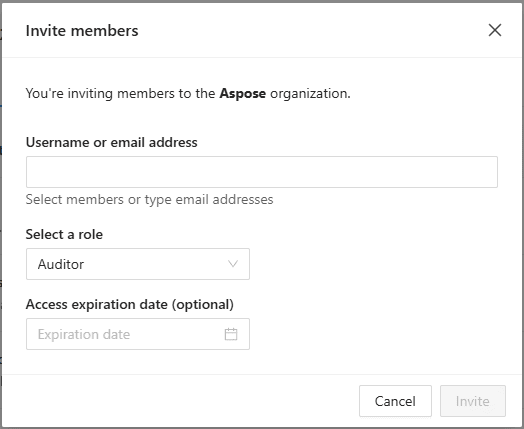
Puede agregar tantos usuarios como lo permita su plan actual ingresando sus direcciones de correo electrónico. Separe varias direcciones usando comas, espacios o saltos de línea. Después de listar a todos los usuarios que desea invitar, haga clic en Invite (Invitar) para continuar con la configuración de sus permisos.
Configurar permisos para nuevos usuarios
Los administradores de la cuenta en su organización pueden asignar roles y permisos a los usuarios. Este enfoque de acceso basado en roles ayuda a minimizar riesgos al garantizar que cada usuario solo tenga acceso a los recursos que necesita, de acuerdo con las políticas de control de acceso de su organización.
Puede elegir entre full access (acceso completo) y read-only access (acceso de solo lectura) para funciones individuales. El acceso completo permite a los usuarios modificar el perfil y la configuración de su organización, mientras que el acceso de solo lectura permite a los usuarios visualizar contenido sin realizar cambios.
Para obtener un desglose más detallado de los permisos de usuario disponibles, consulte nuestro artículo: ¿Qué permisos de usuario tiene Procurize Questionnaire?.
